- 機能紹介
Lark では、メールを作成するとき、書式のコピー/貼り付け機能を使用して、特定箇所の書式をコピーして、他の箇所に貼り付けて、同じ書式を適用することができます。メールの書式やレイアウトを整えるのに便利です。
- 操作手順
デスクトップ版 Lark アプリを開き、ナビゲーションで メール をクリックして、メールアプリ画面の左上にある メールを作成 をクリックして、メール作成画面を開きます。

250px|700px|reset
下図のメール作成画面で、まず、メール本文にある特定の箇所を選択します。
次に、ツールバーにある ブラシアイコン(書式を貼り付け) をクリックします。これをダブルクリックすると、連続に適用することができます。
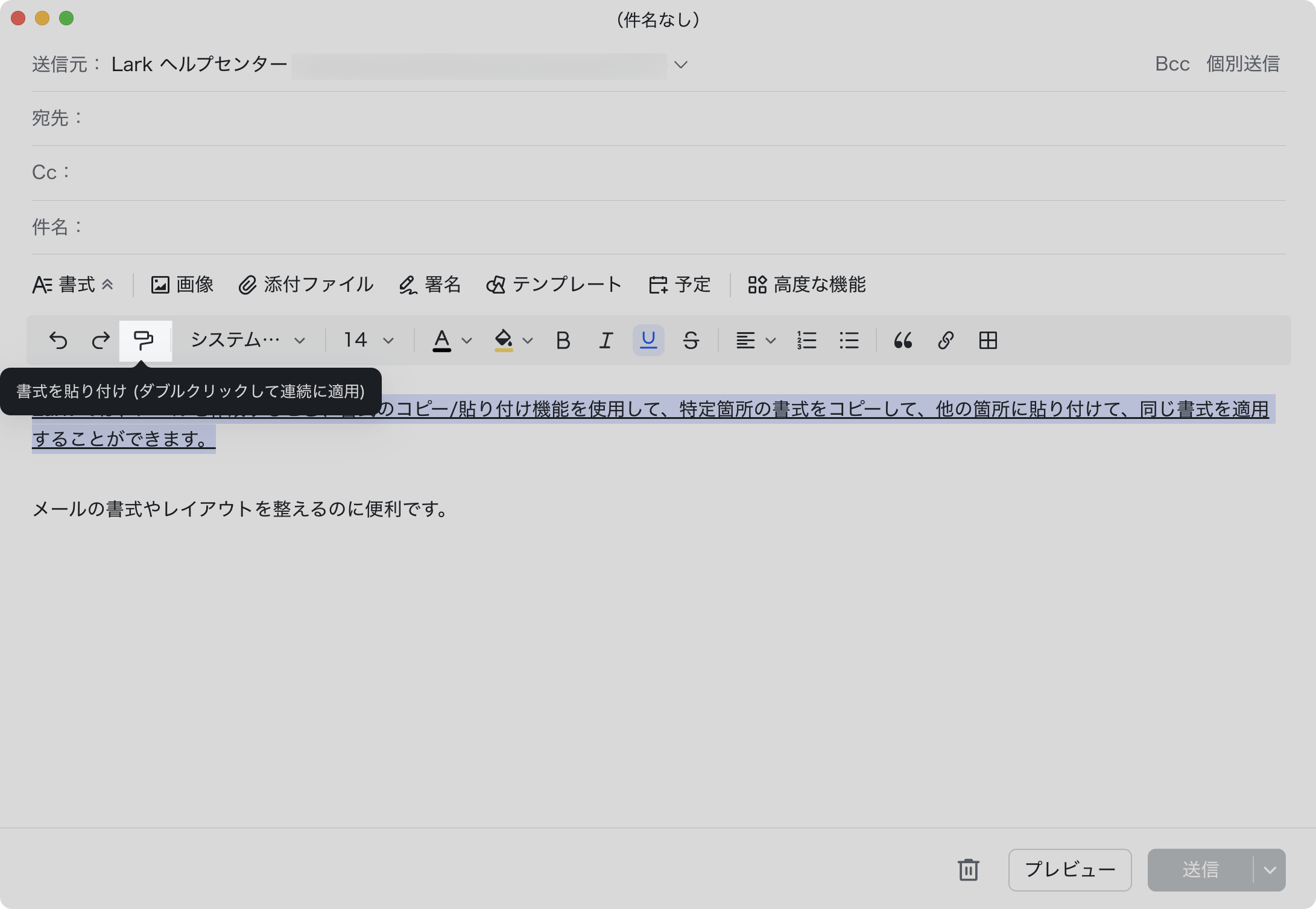
250px|700px|reset
書式を貼り付け をクリックした後、マウスのカーソルの形はブラシに変わります。
メール本文内のほかの箇所を選択してから、マウスを離すと、選択中の箇所の書式は自動的に変更されます。

250px|700px|reset
